
Upprätta anslutning med WPS tryckknappsmetod
1660-00J
Om den trådlösa routern har stöd för WPS tryckknappsmetod kan du lätt ställa in en anslutning med en WPS-knapp.
 |
|
Hur den trådlösa routern hanteras beror på vilken enhet det är. Läs handböckerna till nätverksenheten om du vill ha hjälp.
|
1
Välj <Meny> på skärmen Hem. Skärmen Hem
2
Välj <Preferenser> /b_key_arrow_right.gif) <Nätverk>.
<Nätverk>.
/b_key_arrow_right.gif) <Nätverk>.
<Nätverk>.Om inloggningsskärmen visas anger du korrekt ID och PIN-kod. Logga in på enheten
3
Välj <Inställningar för trådlöst LAN>.
Om meddelandet <Vill du aktivera trådlöst LAN?> visas väljer du <Ja>.
4
Läs meddelandet som visas och välj <OK>.
5
Välj <Knapptrycksläge för WPS>.
6
Välj <Ja>.
7
Håll ned WPS-knappen på den trådlösa routern.
Du måste trycka på knappen inom två minuter efter att du har tryckt på <Ja> i steg 6.
Du måste kanske hålla ned knappen under två sekunder eller mer beroende på vilken nätverksenhet du använder. Läs handböckerna till nätverksenheten om du vill ha hjälp.
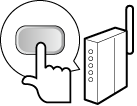

Om ett felmeddelande visas under installationen
Välj <Avsluta> och gå tillbaka till steg 5.
8
Vänta tills meddelandet <Ansluten.> visas.
9
Välj <Avsluta>.
Vänta några minuter tills enhetens IP-adress och andra inställningar har angetts automatiskt.

Signalstyrka
Om det finns mer än en trådlös router för anslutning, ansluts enheten till den enhet som har den starkaste signalen. Signalstyrkan mäts med RSSI (Received Signal Strength Indication).

Du kan ställa in IP-adressen manuellt. Ange IP-adress
Medan enheten är ansluten till trådlöst LAN visas ikonen Wi-Fi på skärmen Hem eller Grundläggande funktioner för respektive funktion. Grundläggande skärmbilder
 |
Minska strömförbrukningenDu kan ställa in så att enheten går in i <Energisparläge> baserat på signaler som avges från den trådlösa routern. <Energisparläge>
Om enhetens IP-adress har ändratsI en DHCP-miljö kan enhetens IP-adress ändras automatiskt. Om detta händer är anslutningen upprättad så länge som enheten och datorn hör till samma delnät.
|